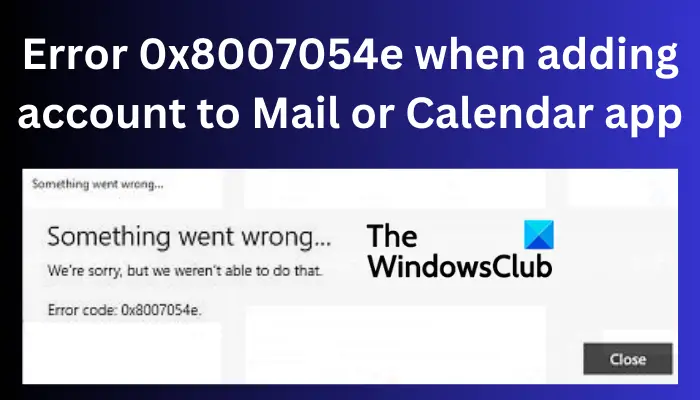Mel dan Kalendar Windows merupakan alatan hebat yang membolehkan pengguna sentiasa dikemas kini dengan e-mel mereka, kekal berhubung dengan orang dan perniagaan serta mengurus jadual mereka. Dalam artikel ini, kami akan membincangkan penyelesaian yang berfungsi untuk membetulkan Ralat 0x8007054e semasa menambahkan akaun pada apl Mel atau Kalendar. Ralat ini mungkin menunjukkan mesej seperti:
Sesuatu telah berlaku, kami minta maaf tetapi kami tidak dapat melakukannya
Kod ralat: 0x8007054e
Ralat 0x8007054e menghalang pengguna daripada mengakses data kalendar mereka atau e-mel mereka. Ini agak menjengkelkan jika anda bergantung pada aplikasi ini untuk melaksanakan perniagaan harian anda atau tugasan individu. Ia adalah alat penting untuk menghantar dan menerima e-mel, dan melihat komunikasi. Pengguna juga boleh mengedit dan melihat acara kalendar mereka atau membuat acara baharu dalam apl Kalendar.
Apakah yang menyebabkan ralat 0x8007054e dalam apl Mel atau Kalendar?
Ralat kod 0x8007054e boleh disebabkan oleh pelbagai isu dalam sistem anda atau apl itu sendiri. Sebagai contoh, ia boleh disebabkan oleh folder yang rosak, tetapan akaun yang salah, fail yang rosak, isu dengan Sistem Pendaftaran, aplikasi lapuk, dll. Walau bagaimanapun, agak mustahil untuk mendiagnosis punca yang tepat, dan itulah sebabnya kita perlu menjalankan penyelesaian yang kita fikir boleh membetulkan mana-mana punca tersebut.
Betulkan ralat 0x8007054e semasa menambahkan akaun pada apl Mel atau Kalendar
Ralat Mel atau Kalendar 0x8007054e mungkin dibetulkan dengan menjalankan beberapa penyelesaian. Cuba penyelesaian daripada yang paling mudah kepada yang paling maju. Sesetengah pengguna telah membetulkan ralat ini dengan melakukan langkah mudah untuk membetulkan pepijat dan gangguan sementara yang lain. Untuk membetulkan ralat 0x8007054e semasa menambahkan akaun pada apl Mel atau Kalendar, gunakan penyelesaian berikut:
Mulakan semula apl dan PCDelete atau namakan semula folder Comms dalam cakera Setempat (C:)Tetapkan semula atau Pasang Semula Sistem Mail dan Kalendar AppsRepair fail
Biar kami melihat penyelesaian ini secara terperinci.
1] Mulakan semula apl dan PC
Memulakan semula komputer anda dan apl yang terjejas (apl Mel dan Kalendar) boleh membantu membetulkan perkara mudah pepijat dan halangan yang biasa, terutamanya selepas kemas kini atau naik taraf. Kadangkala, pepijat ini boleh berlaku selepas gangguan internet. Mulakan dengan memulakan semula apl Mel dan Kalendar anda; jika masalah tidak dibetulkan, anda boleh meneruskan dan memulakan semula peranti anda.
2] Padam atau namakan semula folder Comms dalam cakera Tempatan (C:)
Folder Comms dalam cakera setempat (C:) menyimpan maklumat akaun anda untuk aplikasi komunikasi seperti Mel dan Kalendar. Apabila anda memadamkan kandungannya atau menamakannya semula, apl anda akan mencipta yang baharu apabila anda melancarkannya semula. Penyelesaian ini telah berfungsi untuk kebanyakan pengguna yang terjejas oleh ralat 0x8007054e semasa menambahkan akaun pada apl Mel atau Kalendar.
Untuk memadamkan kandungan atau menamakan semula folder Comms, ikut langkah berikut:
Anda boleh mengakses folder Comms dengan membuka File Explorer dan mengikut laluan ini:
C:\Users\[YourUserName]\AppData\Local\Comms
Atau, anda boleh menggunakan Run jalan pintas. Tekan kunci Windows + R dan salin dan tampal laluan ini; C:\Users\[Your User Name]\AppData\Local.
Cari folder Comms dalam direktori dan klik kanan padanya. Anda akan melihat senarai pilihan – pilih sama ada untuk memadam atau menamakan semula folder. Pemadaman boleh dilakukan, jangan risau.
Anda mungkin mendapat ralat seperti”Tindakan tidak dapat diselesaikan”. Ini bukan sesuatu yang perlu dibimbangkan. Hanya tutup mana-mana program yang dijalankan pada PC anda dan cuba padamkan atau namakan semula folder Comms.
Setelah anda menamakan semula atau memadamkan folder Comms, anda kini boleh melancarkan semula apl Mel atau Kalendar. Anda perlu menyediakan akaun anda semula seperti pengguna baharu. Selepas itu, apl anda akan bermula seperti biasa. Anda akan menyelesaikan ralat 0x8007054e apabila menambah akaun pada apl Mel atau Kalendar
3] Tetapkan Semula atau Pasang Semula Apl Mel dan Kalendar
Tetapkan Semula Apl Mel dan Kalendar melalui Tetapan Windows dan lihat jika ia membantu. Jika tidak, anda boleh menyahpasangnya melalui Tetapan Windows dan memuat turunnya daripada Gedung Microsoft dan memasangnya.
Sebagai alternatif, anda juga boleh menggunakan PowerShell untuk menetapkan semula atau menyahpasangnya.
Cari PowerShell dalam bar carian Windows dan bukanya sebagai pentadbir.
Salin dan tampal baris arahan berikut dan tekan Enter.
Dapatkan-appxprovisionedpackage –dalam talian | where–objek {$_.packagename –like “*windowscommunicationsapps*”} | remove-appxprovisionedpackage –online
Tunggu PowerShell menyelesaikan proses dan mulakan semula peranti anda.
Seterusnya, pergi ke Microsoft Store dan cari apl Mel dan Kalendar . Tekan Dapatkannya dan ikut gesaan untuk melengkapkan pemasangannya.
Setelah dipasang sepenuhnya, mulakan apl dan lihat jika ralat 0x8007054e telah diselesaikan.
4] Baiki fail sistem
Membaiki fail sistem Windows boleh membetulkan ralat 0x8007054e semasa menambahkan akaun pada apl Mel atau Kalendar. Anda boleh menggunakan alat SFC dan DISM terbina untuk mengimbas dan membaiki sebarang fail sistem yang rosak. Untuk menjalankan imbasan SFC dan DISM ini gunakan langkah di bawah;
Cari Prompt Perintah dan buka sebagai pentadbir.
Salin dan tampal, atau taip perintah sfc/scannow dan tekan Enter.
Mulakan semula peranti anda dan lihat jika ralat kod 0x8007054e telah diselesaikan.
Jika isu masih berterusan atau SFC menunjukkan ralat, gunakan alat DISM untuk mengimbas sistem anda. Buka Prompt Perintah sebagai pentadbir. Salin dan tampal arahan berikut diikuti dengan Enter selepas setiap satu:
DISM/Online/Cleanup-Image/CheckHealthDISM/Online/Cleanup-Image/ScanHealthDISM/Online/Cleanup-Image/RestoreHealth
Kami berharap sesuatu berfungsi untuk anda di sini.
Betulkan: Tidak dapat membuka apl Mel dan Kalendar pada Windows
Mengapa Kalendar tidak akan dibuka pada Windows 11?
Kalendar tidak akan dibuka pada Windows 11 jika apl itu sudah lapuk, rosak atau terjejas oleh pepijat atau serangan virus. Untuk membetulkan Kalendar yang tidak berfungsi pada Windows 11, imbas sistem anda untuk mengesan virus, pasang semula atau kemas kini apl anda atau imbas fail sistem anda menggunakan alat SFC dan DISM. Anda juga boleh memadamkan folder tetapan maklumat yang juga dikenali sebagai Comms dalam cakera Setempat (C:).
Adakah apl Mel serasi dengan Windows 11?
Ya. Apl Mel serasi dengan Windows 11. Ia adalah program mel lalai yang menyokong klien e-mel yang berbeza seperti Gmail, Yahoo, Hotmail, Outlook, Office 365, Exchange, dll. Ia sebelum ini dikenali sebagai Windows Mail. Microsoft sentiasa mengemas kini Mel untuk menyertakan ciri hebat yang berbeza dan lebih banyak spesifikasi keselamatan.
Betulkan: Apl Mel dan Kalendar membeku, ranap atau tidak berfungsi